Како да прилагодите дугмад на АСУС РОГ Алли

Током протеклих неколико година, видели смо неколико ручних уређаја за игре на тржишту, али је број опција наизглед експлодирао што је довело до и
Стеам је једна од најпожељнијих платформи за игре. Корисници Стеам-а су имали типичну грешку која је „ Стеам Еррор Цоде 105 “. Ова грешка је праћена поруком у којој се наводи Стеам код грешке: – 105 „Није могуће да се повежем са сервером. Сервер је можда ван мреже или можда нисте повезани на интернет ” ово се приказује иако корисник има функционалну и исправну веб везу. Прво ћемо научити о узроцима због којих је дошло до ове грешке.
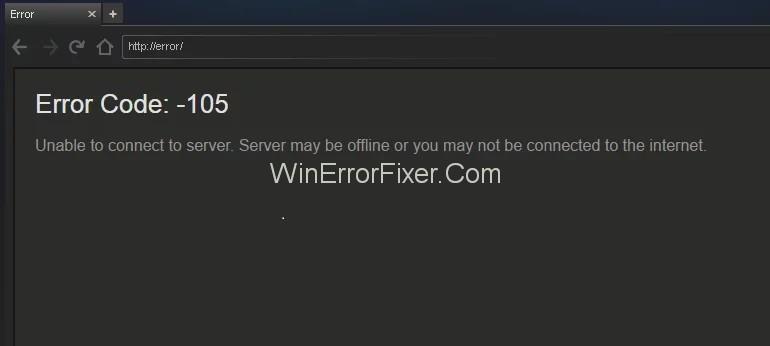
Садржај
Зашто се код грешке 105 појављује у Стеам-у
Најчешћи узроци Стеам кода грешке 105 су:
Интернет веза : Спора и нестабилна интернет веза може изазвати ову грешку. Може прекинути комуникацију између система и корисника Стеам-а.
ДНС подешавања : Други узрок ове врсте грешке могу бити ДНС поставке. ДНС је телефонски именик интернета. Може блокирати неки од садржаја Стеам-а за повезивање са сервером.
Блокатор огласа: Скоро сваки појединачни корисник користи Адблоцкер да би избегао прекид. Адблоцкер блокира све нежељене огласе, али понекад они могу изазвати проблем. Можда блокирају приступ парној продавници. Као резултат тога, можда нећете видети ништа осим поруке Стеам Еррор Цоде 105.
Сада када сте разумели узроке грешке, идемо ка решењима за решавање проблема Стеам Еррор Цоде 105. Морате бити сигурни да их користите датим редоследом да бисте избегли било какву врсту ризика или сукоба.
Како да поправите Стеам код грешке: – 105 'Није могуће повезати се са сервером'
Постоје различите методе помоћу којих можете поправити Стеам Еррор Цоде 105, као што је наведено у наставку:
Решење 1: Поново покрените Интернет рутер
Као што је раније речено, интернет веза може бити разлог за проблеме у повезивању са сервером. Сходно томе, у овој методи ћемо укључити Интернет рутер да бисмо га поново поставили.
Корак 1: Први укључује извлачење „ кабла за напајање“ рутера.
Корак 2: Сада, хајде да сачекамо неко време и поново га прикључимо.
Корак 3: Задржите док се приступ интернету не дозволи.
Корак 4: Покрените Стеам и проверите да ли је проблем решен.
У случају да још увек добијате ову грешку, промените област свог модема и померите различите удаљене гаџете са модема да бисте побољшали квалитет сигнала.
Решење 2: Испразните ДНС
Сервери имена домена (ДНС) управљају и одржавају директоријум имена домена �� преводе их на адресе Интернет протокола (ИП). Понекад ДНС поставке могу спречити да одређене компоненте раде на одговарајући начин. Пратећи кораке описане у наставку, могли бисмо да исправимо грешку.
Корак 1: Притисните тастере „ Виндовс + Р “ у потпуности.
Корак 2: Откуцајте “ цмд ” у сажетку покретања и притисните Ентер .
Корак 3: Након тога, откуцајте следећу команду у прозору командне линије .
ипцонфиг /флусхднс
Корак 4: Сада притисните Ентер и завршите процедуру.
Корак 5: Поново покрените рачунар и покрените Стеам корисника.
Корак 6: Проверите да ли је проблем Стеам Еррор Цоде 105 решен или не.
Решење 3: Онемогућите додатак за блокирање огласа
АдБлоцкер је проширење претраживача. Рад Ад-блоцкер-а је да блокира огласе. Понекад АдБлоцкер може изазвати проблем и може блокирати приступ Стеам-у. Следећи кораци ће вам помоћи да онемогућите АдБлоцкер додатак за прегледач.
За Цхроме:
Корак 1: Кликните на дугме „ Мени “.
Корак 2: Померите показивач ка опцији „ Још алата “.
Корак 3: Сада изаберите „ Екстензије “ са листе.
Корак 4: Кликните на прекидач испред екстензије „ Ад Блоцкер “ да бисте је онемогућили.
Корак 5: Покрените софтвер Стеам и проверите да ли се проблем Стеам Еррор Цоде 105 наставља.
За Фирефок:
Корак 1: Кликните на „ Мени “ у горњем десном углу, а затим изаберите „ Додаци “ са листе.
Корак 2: Кликните на проширење „ Ад Блоцкер “ и изаберите опцију „ Онемогући “.
Корак 3: Покрените апликацију Стеам и проверите да ли проблем постоји.
За Мицрософт Едге:
Корак 1: Кликните на „ Подешавања “ у горњем десном углу.
Корак 2: Сада идите на опцију „ Проширења “.
Корак 3: Кликните на екстензију „ Ад Блоцкер “ и изаберите опцију „ Онемогући “. Након тога, покрените Стеам Цлиент.
Корак 4: Проверите да ли се проблем Стеам Еррор Цоде 105 наставља.
Решење 4: Деинсталирајте блокатор огласа
Деинсталираћемо АдБлоцкер екстензију јер може изазвати проблеме са Стеам клијентом.
Корак 1: Све време притисните тастер „ Виндовс + Р “ и укуцајте „ аппвиз.цпл .“
Корак 2: Следећи корак је да двапут додирнете име блокатора огласа који користите.
Корак 3: Изаберите „ Да “ у одзивнику и пратите преостале упите. Сачекајте док се програм не деинсталира.
Корак 4: Сада покрените Стеам клијент.
Прочитајте следеће:
Закључак
Горе наведене методе ће вам помоћи да поправите Стеам код грешке -105 „немогућност повезивања са сервером“. Ова грешка је прилично честа и може бити згодна за решавање. Дали смо вам најбоље методе да поправите грешку. Ако погледате сваки метод, можете решити проблем.
Током протеклих неколико година, видели смо неколико ручних уређаја за игре на тржишту, али је број опција наизглед експлодирао што је довело до и
Коришћење Ремоте Плаи на Стеам Децк-у нуди неколико предности, што га чини привлачном опцијом за играче који траже флексибилност, удобност и побољшану
Да ли желите да знате како да играте Ксбок Гаме Пасс на Стеам Децк-у? Погледајте овај водич прилагођен почетницима о томе како се то ради.
Ажурирајте БИОС на АСУС РОГ Алли да бисте остали у добром стању и помогли да се избегну било какви проблеми који би ометали корисничко искуство.
Пошто само играње може бити досадно, ево како можете лако да додате више корисника на свој Стеам Децк помоћу ових савета за помоћ.
Проверите компатибилност игара на Стеам Децк-у да бисте сазнали које игре можете да играте и забавите се и заборавите на свој дан.
Здраво, ентузијасти игара! Данас ћемо истражити узбудљиву тему која комбинује два највећа имена у индустрији игара: Нинтендо и
Проблеми са Цанди Црусх Сага пријавом на Фејсбуку? Сазнајте како да решите проблем са поруком о грешци уграђеног прегледача помоћу овог корисног водича.
Дување у кертриџе за игре никада ништа није поправило. То је још један технолошки мит.
Стеам Децк, Валвес преносиви уређај за игре, дизајниран је да унесе потпуно искуство играња игара на рачунару на ручни уређај. Једна од игара ти







